简述电脑可以直接重装系统吗如何操作呢
- 分类:教程 回答于: 2023年03月03日 12:13:00
有的小伙伴电脑操作系统使用起来不舒服,因此想要重装系统,所以想知道电脑可以直接重装系统吗。其实是可以的,只需要通过第三方软件就可以轻松完成重装了,下面就一起来看一下详细内容吧。
工具/原料:
系统版本:windows10系统
品牌型号:华为MateBook 14
软件版本:小白一键重装系统工具v2290、
老毛桃u盘启动盘制作工具
方法/步骤:
方法一:使用小白装机工具在线重装
1.首先打开电脑下载安装好的小白一键重装系统工具的主页界面面,接着找到win10系统进行下载,点击右侧“安装此系统”,点击下一步。

2.装机工具此时将会开始加载镜像文件资料和驱动,请大家耐心等待下载完成。
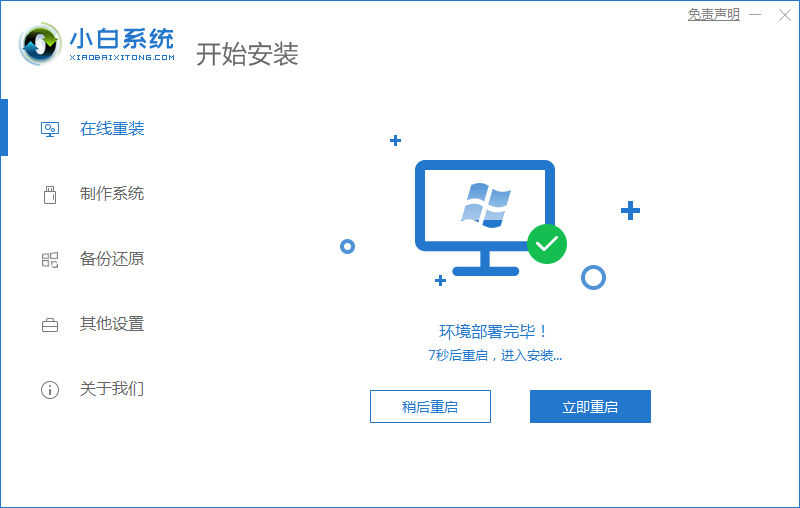
3.系统环境部署完毕之后,点击立即重启电脑。

4.在重启电脑时候将会进入到如以下界面,选择带有pe的选项按回车键进入。

5.装机工具此时将会开始自动安装系统,耐心等待系统安装完成。
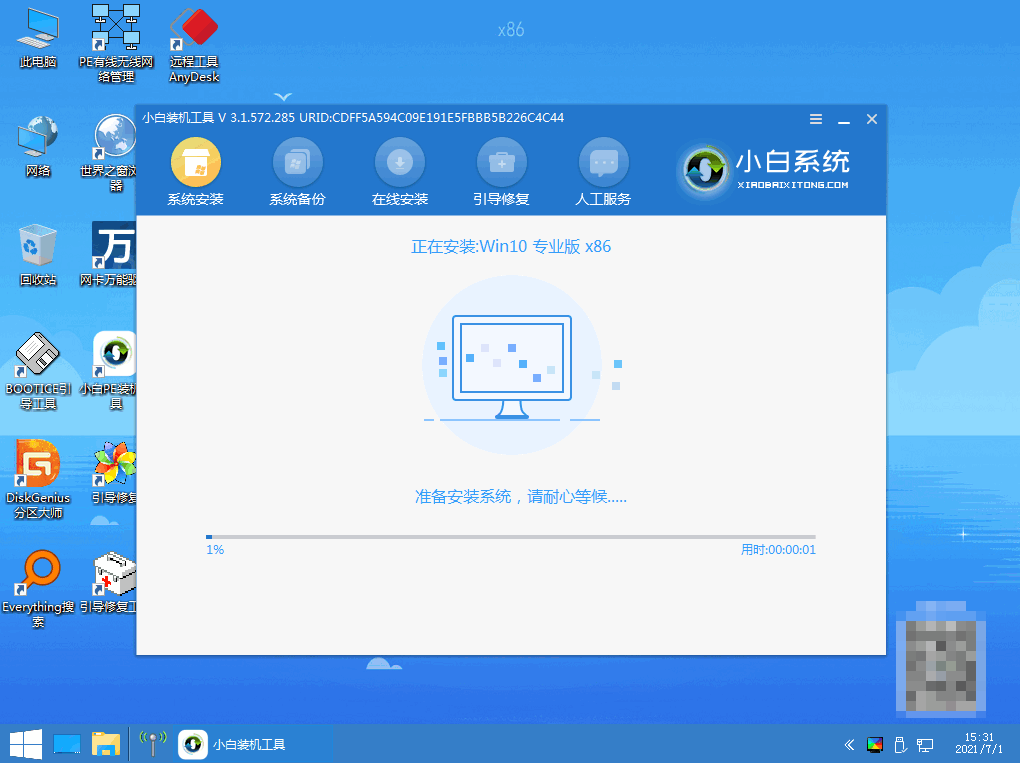
6.系统安装完成之后,点击立即重启。
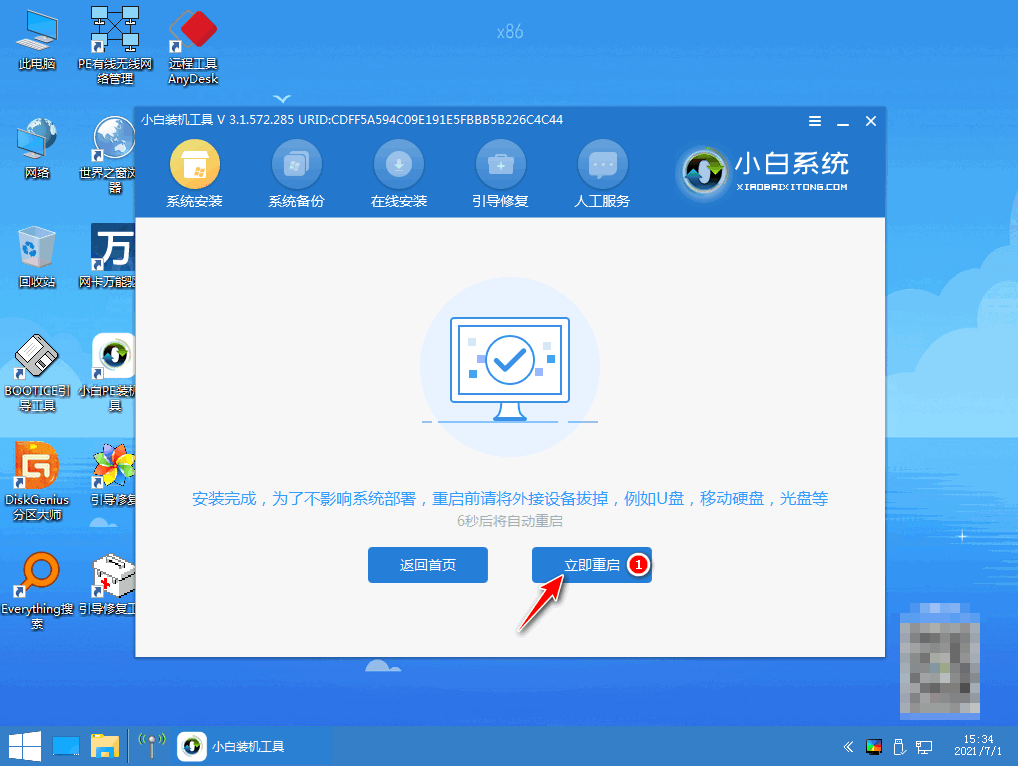
7.电脑重启进入新的界面时,即说明电脑系统重装win10成功。

方法二:使用U盘重装
1、首先插入一个8g以上的空u盘到电脑接口,下载并打开老毛桃u盘启动盘制作工具,默认设置,点击“一键制作成USB启动盘”按钮。

2、接着通过bios快捷键进入boot页面,设置u盘为第一启动,选择重启。
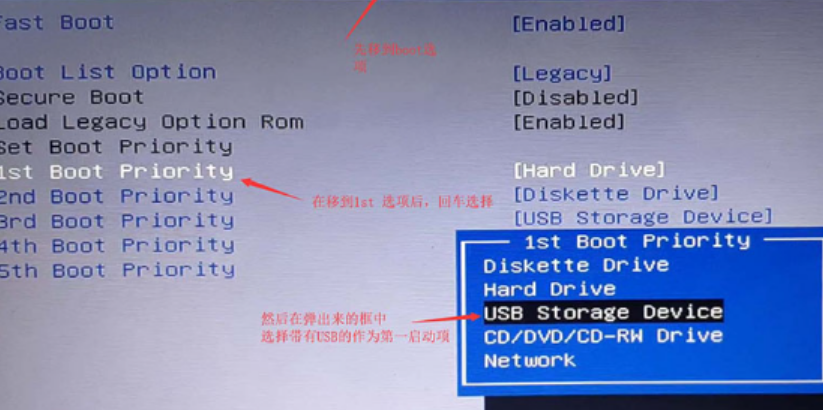
3、使用键盘上的上下键来选择【1】回车进入PE桌面。

4、双击打开老毛桃一键装机软件,选择系统镜像安装到系统盘c盘,点击执行。
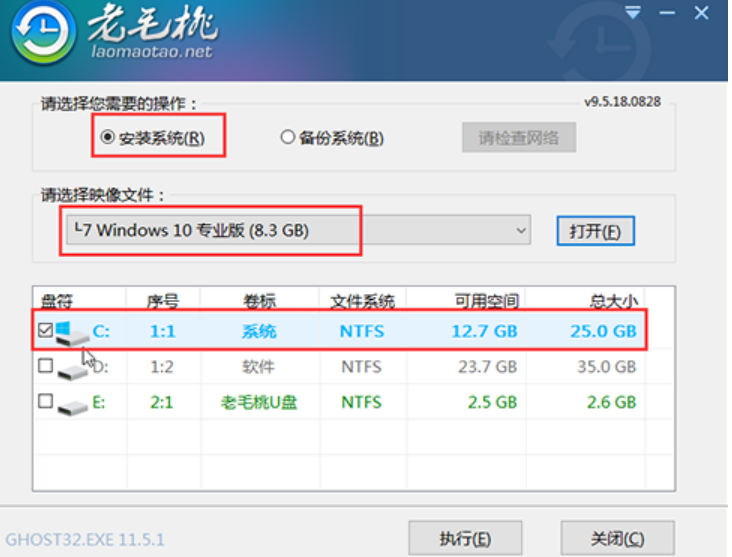
5、 完成后需要将U盘拔出,重启电脑,直至电脑进入Windows系统界面则说明u盘装系统成功。

总结:
方法一:使用小白装机工具在线重装
1、打开工具选择win10系统进行下载;
2、下载完成之后将电脑重启;
3、重启电脑进入pe后开始自动安装系统;
4、系统安装完成后选择重启电脑;
5、当重启进入新的界面即可。
方法二:使用U盘重装
1、插入U盘,点击打开老毛桃,制作U盘启动盘;
2、进入BIOS设置U盘启动,重启电脑选择进入pe系统;
3、打开老毛桃,接着选择镜像文件安装到C盘;
4、拔出U盘,重启电脑进入新系统桌面即可。
 有用
26
有用
26


 小白系统
小白系统


 1000
1000 1000
1000 1000
1000 1000
1000 1000
1000 1000
1000 1000
1000 1000
1000 1000
1000 1000
1000猜您喜欢
- 系统重装软件排行榜的详细介绍..2022/01/06
- xp激活工具操作教程2017/10/14
- 系统重装失败的原因及解决方法..2015/12/05
- 金山重装使用教程2016/11/13
- 电脑重装系统光盘如何操作..2022/10/26
- 怎么重装ie浏览器2022/09/17
相关推荐
- 电脑系统重装是什么意思2022/12/03
- 想知道用什么重装系统2022/11/13
- 显卡gtx650能玩什么游戏2022/09/18
- 电脑开机黑屏怎么办2023/01/23
- 超详细的华硕笔记本系统重装步骤图解..2023/04/17
- 小白一键重装系统会格式化电脑吗..2020/07/04

















